So suchen Sie nach großen Dateien unter Windows 11
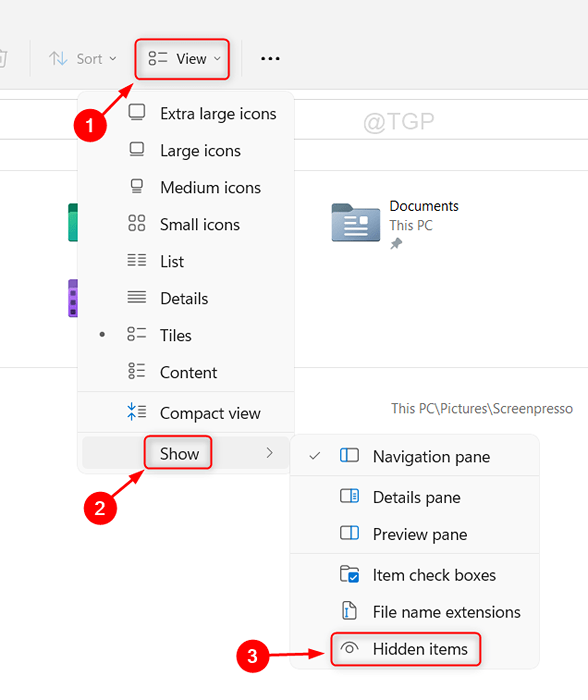
- 3902
- 503
- Ilja Köpernick
Suchen Sie normalerweise nur per Dateinamen nach einer Datei in Ihrem System?? Aber was ist, wenn Sie den Dateinamen vergessen haben, aber die Dateigröße kennen? Es gibt eine Möglichkeit, die größeren Dateien auf Windows 11 PC basierend auf der Dateigröße zu finden. Lassen Sie uns in diesem Artikel sehen, wie Sie nach großen Dateien suchen.
Lesen Sie auch: Top Desktopsuche Software für Windows PC
Schritte, um große Dateien unter Windows 11 zu erhalten
Schritt 1: Öffnen Sie den Datei -Explorer, indem Sie drücken Gewinnen + e zusammen auf Ihrer Tastatur.
Schritt 2: Nach dem Öffnen des Datei -Explorers, um die versteckten Dateien anzuzeigen
Gehe zu Anzeigen> show> versteckte Elemente Wie nachfolgend dargestellt.
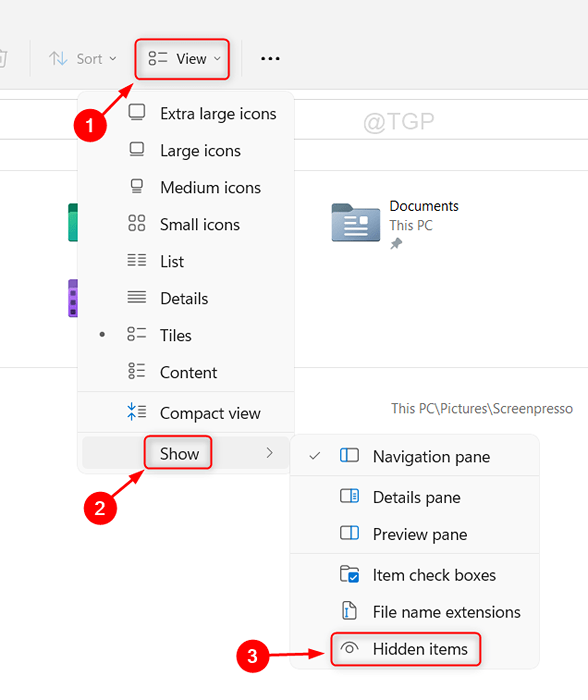
Schritt 3: Gehen Sie dann in den Ordner, in dem Sie die Datei durchsuchen müssen.
Wenn Sie den Ordnernamen nicht kennen, klicken Sie einfach auf Dieser PC und führen Sie die Suchvorgänge aus, wie unten erwähnt.
Klicken Sie auf die Suchleiste, die sich rechts am rechten Seite des Fensters befindet.
Geben Sie dann ein Größe:> 10 MB und schlagen Eingeben Taste auf Ihrer Tastatur.
Notiz:- Sie können den Wert der Dateigröße gemäß Ihren Suchkriterien eingeben.
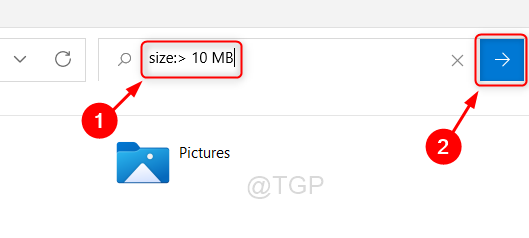
Schritt 4: Sie können die Suchergebnisse für Dateien über 10 MB in dem unten gezeigten Screenshot bemerken.
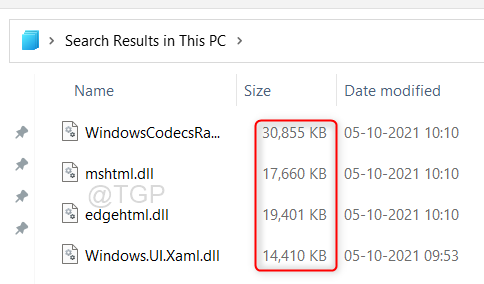
Auf diese Weise können Sie Ihre Dateien basierend auf der Dateigröße in einem bestimmten Ordner oder in Ihrem gesamten Windows 11 -System durchsuchen.
Ich hoffe, dieser Artikel war informativ und hilfreich.
Bitte hinterlassen Sie uns unten einen Kommentar.
Vielen Dank für das Lesen!
- « Fix Runtime Broker High CPU -Nutzung
- So beheben Sie Google Chrome White -Bildschirmfehler beim Start »

